Utenti e File System
|
|
|
- Viviana Scarpa
- 8 anni fa
- Visualizzazioni
Transcript
1 Utenti e File System C. Baroglio a.a Gestione degli utenti Unix è un sistema multiutente ovvero più utenti possono lavorare su di una stessa macchina, anche contemporaneamente. Tutti gli utenti di una macchina Unix meno uno hanno la stessa dignità. Quest unico che fa eccezione è l amministratore di sistema (o superuser), che non ha restrizioni d accesso. Cambiando prospettiva, in una macchina Unix il sistema operativo deve gestire processi e file/directory generati da utenti diversi in modo tale che non vi siano interferenze. Ciascun utente deve avere sempre l impressione di essere l unico utilizzatore della macchina. In questo contesto, il primo problema che i realizzatori di Unix hanno affrontato è stato definire un modo per identificare gli utenti; associando poi a ciascun processo e a ciascuna componente del file system l identificatore dell utente proprietario il sistema operativo può mantenere contemporaneamente gli stati dell elaborazione di tutti gli utenti collegati. Ogni utente Unix, per accedere al computer su cui intende lavorare, deve identificarsi per mezzo di un account. L account è un nome convenzionale (una stringa di caratteri), utilizzabile oltre che per l oprazione di login anche negli indirizzi di posta elettronica, per conversare con talk o altri programmi per la comunicazione e così via 1. L identificazione dell utente è completata dall inserimento di una password di almeno sei caratteri, che può contenere oltre agli alfanumerici anche simboli di punteggiatura e caratteri di controllo. Internamente, il sistema operativo non utilizza gli account per identificare gli utenti bensì un sistema più semplice: dei numeri. Ogni utente ha uno User IDentifier (UID), un numero intero associato al suo account. Possiamo quindi dire che ogni utente ha due identificatori, uno interno ed utilizzato dal solo sistema operativo (UID) e l altro esterno ed utilizzato dagli utenti per identificarsi l un l altro (account). Oltre a gestire singolarmente gli utenti, Unix consente all amministratore di definire dei gruppi di lavoro, che raggruppano dei sottoinsiemi di utenti. Vedremo parlando del file system l utilità dei gruppi; per il momento basti dire che ogni gruppo ha un nome (identificatore esterno) e un identificatore interno, 1 L account del superuser è root. 1
2 numerico detto Group IDentifier o GID. A seconda della versione di Unix, un utente può o meno fare parte di più di un gruppo contemporaneamente. 2 File System: panoramica Il file system di Unix è gerarchico e quindi strutturato ad albero. La radice dell albero si chiama root ed è identificata dal simbolo / (slash). I nodi interni dell albero sono directory; i nodi appartenenti alla frontiera corrispondono a directory vuote oppure a file. Questa struttura, consueta a tutti in quanto adottata da tutti i sistemi operativi di maggiore diffusione, è nata con Unix e si è mantenuta pressoché inalterata nel tempo. Il file system contiene file appartenenti a utenti differenti; in particolare esso contiene sia i file e le directory di sistema (il cui proprietario è l amministratore) sia i file e le directory dei diversi utenti. Ciascun utente è proprietario di un sottoalbero del file system. Di norma i sottoalberi dei diversi utenti sono raggruppati nella directory / home. Supponiamo, per fissare le idee, che il computer in questione abbia solo tre utenti. Nella directory /home saranno contenute tre directory, ciascuna avente nome identico all account del suo proprietario e radice del sottoalbero da questi gestito. Se per esempio, uno degli utenti ha account pippo, esisterà una directory identificata dal cammino assoluto /home /pippo (il simbolo / è usato anche come separatore dei nomi di directory nella scrittura di un cammino). Tale directory è detta home directory dell utente pippo e viene mantenuta come valore di una variabile di ambiente che si chiama HOME. Un utente può accedere alla propria home directory utilizzando il simbolo mentre può identificare la home directory di un altro utente facendo precedere il simbolo all account dell utente. Per esempio, se pippo vuole accedere alla home directory dell utente pluto può identificarla utilizzando pluto. L idea di poter accedere alle porzioni di file system teoricamente riservate ad altri utenti porta in luce l esigenza di definire dei meccanismi di protezione che consentano ai singoli utenti di guardarsi le spalle da colleghi pasticcioni o malevoli. A tal fine Unix consente agli utenti di modificare i diritti di accesso ai propri documenti in un modo che vedremo un po più avanti. A livello utente, i file sono contraddistinti da un nome. Il nome di un file è una sequenza di caratteri, alfanumerici e non alfanumerici, fatta eccezione per il simbolo /, il cui significato è già stato spiegato. L organizzazione gerarchica del file system consente agli utenti di mantenere file diversi con lo stesso nome, a patto che essi siano contenuti in directory diverse. La directory root contiene altre cartelle, oltre a home. Fra queste la sottodirectory mnt (mount) viene utilizzata in maniera particolare. /mnt è il punto di aggancio/distacco dei supporti di memoria ausiliari (CD, floppy, unità di backup, dischi esterni, compresi quelli di macchine fotografiche e videocamere digitali). L aggancio di un disco esterno, tecnicamente il suo mount, aggiunge all albero del file system un sottoalbero. La radice del sottoalbero è una di- 2
3 rectory contenuta in /mnt e corrispondente all unità in questione, così come la home directory corrisponde a un utente. Il suo contenuto è il contenuto della memoria esterna agganciata, compresa una sua eventuale organizzazione in sottodirectory. Altre directory speciali sono /bin, contenente degli eseguibili, /lib, contenente librerie di sistema e /etc contenente configurazioni di sistema e password. Oltre a file e directory il file system Unix può contenere anche dei link. Un link può essere immaginato come un puntatore di comodo a un file (o a una directory) contenuta in qualche altra parte del file system. I link hanno vita autonoma rispetto agli oggetti che puntano: la cancellazione di un link non comporta la cancellazione del file puntato e viceversa la cancellazione di un file non comporta l automatica cancellazione dei suoi link. 3 Comandi per la gestione delle directory Quando un utente esegue l operazione di login viene creato un ambiente di lavoro dedicato, costituito da varie informazioni. Fra le varie cose l utente viene posizionato in un punto preciso del file system, che all inizio corrisponde alla sua home directory e in seguito può essere modificato dall utente medesimo. La direcotry all interno della quale un utente è posizionato è detta working directory e viene mantenuta in una variabile di ambiente chiamata PWD. I comandi Unix possono avere come argomento file (o directory) posizionati nella working directory oppure in altre parti del file system, individuati grazie alla specifica di un cammino. In generale un cammino può essere assoluto oppure relativo. È assoluto quando inizia da / (root). Quindi, per esempio /home /pippo /documenti identifica in modo univoco la cartella documenti dell utente pippo, indipendentemente dal valore di PWD per l utente in questione. I cammini sono detti relativi quando utilizzano come punto di partenza la working directory anziché la radice. Supponiamo che l utente pippo sia attualmente posizionato nella sua home directory ( /home /pippo ), in tal caso potrà spostarsi nella sua cartella documenti eseguendo il comando cd documenti anziché cd /home/pippo/documenti ( cd sta per change directory ed è il comando Unix per spostarsi all interno del file system). Tutti quei cammini che non iniziano con il simbolo di radice / sono intesi essere relativi, ovvero aventi come punto di partenza il valore di PWD. Ogni directory contiene infine due directory speciali, indicate dai simboli. e.., corrispondenti rispettivamente alla directory stessa e al suo genitore nell albero... consente di costruire cammini che risalgono l albero. Per esempio, supponendo che PWD abbia come valore /home /pippo /documenti, il cammino.. /.. corrisponde alla directory /home. Naturalmente è possibile scrivere cammini che in parte risalgono e in parte discendono l albero, es... /.. /pluto /programmi. A meno di altre indicazioni esplicite, tutte i comandi eseguiti dall utente e finalizzati a creare/cancellare nodi del file system avranno effetto sulla working 3
4 directory. L utente può navigare il file system modificando la propria working directory per mezzo del già citato comando cd: > cd path L argomento path è opzionale. Quando è presente si tratta di un cammino che identifica un altra directory; in tal caso, il cammino assoluto che identifica tale directory diviene il nuovo valore della viariabile PWD. Quando l argomento path è assente, il comando riposiziona l utente nella sua home directory. Creazione e cancellazione di una directory vuota vengono eseguite tramite i comandi: > mkdir nome directory > rmdir nome directory dove nome directory è il nome della directory da creare/rimuovere. Si osservi che è possibile creare/cancellare directory in posizioni del file system diverse dalla working directory, facendo precedere un cammino al nome della directory in questione: path /nome directory. Per visualizzare il contenuto di una directory si utilizza il comando ls. Questo comando ha diversi usi. Se utilizzato senza argomenti ls visualizza il contenuto della working directory, in ordine alfabetico. Attenzione: ls non visualizza tutti quei nodi del file system il cui nome inizia con il simbolo. (punto), che risultano quindi nascosti ad una visualizzazione standard. Gli argomenti di ls possono essere uno o più file e/o directory. In tal caso il comando elencherà solo i file specificati e/o i contenuti delle directory specificate. ls ha molte opzioni che modificano la presentazione del listato di una directory. Fra queste le più utili sono a (all, visualizza anche i file nascosti), t (time, ordina i nodi in base al tempo di ultima modifica visualizzando per primi quelli modificati più di recente), l (long, visualizza informazioni estese comprendenti i diritti d accesso a file e directory, il proprietario e il gruppo, la dimensione, il tempo di ultima modifica). Le opzioni possono essere combinate; per esempio: > ls lt pippo visualizzerà tutte le proprietà dei contenuti della directory pippo, ordinando le varie voci secondo il tempo di ultima modifica. Fino ad ora abbiamo parlato della working directory, come se fosse unica, in realtà ogni utente può creare e utilizzare uno stack di working directory, utilizzando i comandi pushd e popd. Per comprendere l utilità di questi comandi consideriamo la seguente situazione: un utente, posizionato nella directory /home/pippo/documenti/progetti/2003/tdk31, sta scrivendo un documento per il quale gli occorre consultare spesso dei dati contenuti nella directory /home/pippo/lavoro/2003/tdk31/dati. Cambiare directory ogni volta con il 4
5 comando cd è piuttosto disagevole, in quanto i cammini da scrivere sono piuttosto lunghi. L utente può in alternativa memorizzare il cammino corrispondente alla posizione dei dati da consultare in cima allo stack delle working directory utilizzando il comando pushd: > pushd../../../../lavoro/2003/t DK31/dati A questo punto lo stack conterrà il cammino indicato come argomento di pushd in cima, tale valore verrà anche assegnato alla variabile PWD; subito sotto lo stack conterrà il valore precedente di PWD. A questo punto è possibile eseguire degli switch veloci di directory utilizzando ancora il comando pushd ma senza argomenti. L effetto è di scambiare i due elementi in cima allo stack delle working directory senza doverli specificare per esteso, modificando di conseguenza anche il vaolore di PWD. Per togliere dallo stack l elemento che si trova in cima si utilizza il comando popd (senza argomenti). Il comando pwd visualizza il valore della working directory o, qualora lo stack delle working directory contenga più di un elemento, lo stack intero. 4 Comandi per la gestione dei file Le principali operazioni che possono essere compiute sui file sono: creazione, rinomina, spostamento, modifica del contenuto, modifica delle proprietà, cancellazione. Creazione e modifica del contenuto vengono solitamente eseguite utilizzando dei programmi appositi (editor). Le varie versioni di Unix forniscono, oggi come oggi, molti editor diversi, alcuni specialistici (es. quanta è dedicato alla realizzazione di pagine web) altri general purpose. Fra questi ultimi i due principali sono vi (letto all inglese, vi ai ) e emacs (letto imacs ). Per quel che riguarda vi, on-line nelle mie pagine del corso sono disponibili sia una breve guida al suo utilizzo sia alcuni link a guide più complete. La difficoltà principale nell uso di vi è che tutti i comandi sono inviati da tastiera, quindi a seconda della modalità in cui si sta lavorando una lettera può diventare parte del contenuto del file oppure corrispondere a un comando. Superato questo scoglio, vi si rivela essere un editor semplice e molto completo. In questo corso non studieremo emacs, che lascio all intrapprendenza dei più curiosi. Un file può essere rinominato utilizzando il comando mv (move): > mv file1 file2 rinomina il file file1, attribuendogli come nuovo nome file2 (il simbolo di maggiore indica il prompt della linea di comandi di Unix, non fa parte del comando). Lo stesso comando può essere usato per spostare un file in una directory diversa: > mv file path In questo caso se path termina con il nome di una directory esistente, il file verrà spostato in essa, se invece termina con il nome di un file esistente oppure con 5
6 un nome inesistente, il file verrà contemporaneamente spostato e rinominato. Quindi, per esempio: > mv doc1.txt documenti/progetti/2003/relazione annuale.txt supponendo che la directory documenti/progetti/2003 non contenga alcun nodo avente nome relazione annuale.txt il file doc1.txt verrà spostato in essa e contemporaneamente rinominato. Si osservi che anche il file da spostare (rinominare) non deve necessariamente essere contenuto nella working directory: è possibile fare riferimento a un qualsiasi file del file system utilizzando alternativamente il suo cammino assoluto oppure il cammino relativo che conduce dalla working directory al file in questione. Per cancellare uno o più file si utilizza il comando rm: > rm file1 file2... Come nel caso precedente e come valido in generale, non è necessario che i file in questione siano contenuti nella working directory. Il comando rm ha diverse opzioni, fra queste particolarmente utile e, a causa della sua distruttività, da usare cum grano salis l opzione R (o anche r): > rm r nome directory elimina il sottoalbero avente come radice la directory il cui nome è specificato come argomento. Un altra opzione utile è i, che indica la modalità interattiva: quando si usa questa opzione il sistema chiede conferma per ogni nodo da cancellare. Si osservi che una directory non viene rimossa se non è vuota: utilizzando congiuntamente le opzioni i ed r è possibile scegliere quale porzione di un sottoalbero si desidera salvare. Altri comandi utili sono file e touch. Il primo consente di eseguire dei test su di un file passato come argomento. In particolare restituisce il tipo del file in questione (per esempio se si tratta di un eseguibile e di che tipo piuttosto che un file sorgente scritto in un certo linguaggio). I tipi di file riconosciuti sono elencati nel file /usr/share/magic (per magic number si intende un numero che identifica un tipo di file). Il secondo modifica alcune proprietà del file passato come argomento: il tempo di ultima modifica e il tempo di ultimo accesso, ai quali viene assegnato il tempo corrente. Questo comando è spesso utile quando si utilizza make, che studieremo più avanti nel corso. 5 Link In Unix esistono due tipi di link: hard e symbolic link. Un hard link è un secondo nome per un file; i due nomi condividono lo stesso inode, quindi cancellando il link si cancella il file e vice versa. Solo l amministratore può creare hard link. I normali utenti possono creare link simbolici: un link simbolico è un file speciale 6
7 che in un certo senso punta al contenuto di un altro file; a differenza dal caso precedente tuttavia l inode non è condiviso quindi la cancellazione del link non comporta la cancellazione del file e vice versa. Quando si apre con un editor un file che è un link simbolico si modifica il contenuto del file puntato. Per creare un link simbolico si utilizza il comando ln con l opzione s : > ln s file target nome link Il nome del link (ultimo argomento) è opzionale. Qualora non sia indicato viene creato nella working directory un link avente nome identico a quello del file puntato (target). Per rimuovere i link si usa il già visto comando rm. 6 Mount Il file system di una macchina con sistema operativo Unix è un unico albero i cui elementi possono essere sparsi su più dispositivi di memoria. Il meccanismo di mount consente di agganciare il file system presente su vari dispositivi di memoria (Hard Disk, CD, disco esterno, file system di rete o altro) in un unico albero, permettendone l accesso omogeneo attraverso i comandi per il percorrimento (manipolazione) delle directory e di accesso (manipolazione) ai file che abbiamo già visto. All avvio (bootstrap) della macchina il kernel esegue una serie di comandi di mount secondo le disposizioni contenute nel file di configurazione /etc/fstab. L amministratore di sistema può modificare il contenuto di tale file adattandolo alla configurazione del computer in questione. Il mount da prompt di un sottoalbero viene eseguito tramite il comando mount, un comando con molte opzioni, che di base prevede chiamate del tipo: > mount t tipof s dispositivo directory Questo comando aggancia il file system contenuto in dispositivo (che è di tipo tipofs) all albero del file system nella posizione specificata da directory. Directory di solito è una directory vuota contenuta in /mnt. Se non fosse vuota, dopo l operazione di mount i contenuti precedenti non sarebbero più accessibili. Il tipo di file system assume valori in un insieme predefinito di file system riconosciuti, fra i quali, per esempio, ext3, hpfs, ufs, xenix, ecc. Di norma l operazione di mount può essere effettuata solo dall amministratore. Per visualizzare l insieme dei dispositivi agganciati si utilizza il comando mount privo di argomenti. Infine, l operazione inversa alla mount (che sgancia un dispositivo dal file system) è umount. 7 Accesso a floppy disk L accesso a floppy disk può avvenire in due modi alternativi. Se l unità floppy è agganciata al file system attraverso il meccanismo di mount, visto sopra, è 7
8 possibile accedere a un dischetto eseguendo semplicemente il comando: > cd /mnt/floppy e quindi lavorare sui file e sulle directory in esso contenute utilizzando i comandi visti nelle precedenti sezioni. Però non su tutte le macchine questa opzione è attivata. In questo caso è possibile utilizzare le utility contenute nel pacchetto mtools. Mtools è una collezione di strumenti che consentono ai sistemi Unix di manipolare file system MSDOS, tipicamente contenuti su floppy disk e che non richiedono che sia stata eseguita in precedenza un operazione di mount. Per visualizzare il contenuto di un floppy si utilizza: > mdir a : dove a: indica il device floppy disk. Per copiare si utilizza mcopy; per esempio, per copiare il file doc.txt su dischetto si utilizza: > mcopy doc.txt a : doc.txt mentre per cancellare dei file contenuti su floppy si utilizza il comando mdel. 8
Il sistema operativo: interazione con l utente
 interazione con l utente S.O fornisce un meccanismo per specificare le attività da eseguire (es. copiare un file) L interazione avviene mediante un linguaggio testuale (DOS) o grafico (Windows) linguaggio
interazione con l utente S.O fornisce un meccanismo per specificare le attività da eseguire (es. copiare un file) L interazione avviene mediante un linguaggio testuale (DOS) o grafico (Windows) linguaggio
Organizzazione di Sistemi Operativi e Reti
 Organizzazione di Sistemi Operativi e Reti Corso di Laurea Triennale in Ingegneria Informatica Sara Lioba Volpi (sara.volpi@iet.unipi.it) Quarta esercitazione Sommario Virtual file system (VFS) concetto
Organizzazione di Sistemi Operativi e Reti Corso di Laurea Triennale in Ingegneria Informatica Sara Lioba Volpi (sara.volpi@iet.unipi.it) Quarta esercitazione Sommario Virtual file system (VFS) concetto
Terza lezione: Directory e File system di Linux
 Terza lezione: Directory e File system di Linux DIRECTORY E FILE SYSTEM Il file system di Linux e Unix è organizzato in una struttura ad albero gerarchica. Il livello più alto del file system è / o directory
Terza lezione: Directory e File system di Linux DIRECTORY E FILE SYSTEM Il file system di Linux e Unix è organizzato in una struttura ad albero gerarchica. Il livello più alto del file system è / o directory
Link e permessi. Corso di Laurea Triennale in Ingegneria delle TLC e dell Automazione. Corso di Sistemi Operativi A. A. 2005-2006
 Corso di Laurea Triennale in Ingegneria delle TLC e dell Automazione Corso di Sistemi Operativi A. A. 2005-2006 Link e permessi Link Un riferimento ad un file è detto link Ogni file può avere un numero
Corso di Laurea Triennale in Ingegneria delle TLC e dell Automazione Corso di Sistemi Operativi A. A. 2005-2006 Link e permessi Link Un riferimento ad un file è detto link Ogni file può avere un numero
Il Sistema Operativo: il File System
 Il Sistema Operativo: il File System Il File System è quella parte del S.O. che si occupa di gestire e strutturare le informazioni memorizzate su supporti permanenti (memoria secondaria) I file vengono
Il Sistema Operativo: il File System Il File System è quella parte del S.O. che si occupa di gestire e strutturare le informazioni memorizzate su supporti permanenti (memoria secondaria) I file vengono
Sistemi Operativi. Interfaccia del File System FILE SYSTEM : INTERFACCIA. Concetto di File. Metodi di Accesso. Struttura delle Directory
 FILE SYSTEM : INTERFACCIA 8.1 Interfaccia del File System Concetto di File Metodi di Accesso Struttura delle Directory Montaggio del File System Condivisione di File Protezione 8.2 Concetto di File File
FILE SYSTEM : INTERFACCIA 8.1 Interfaccia del File System Concetto di File Metodi di Accesso Struttura delle Directory Montaggio del File System Condivisione di File Protezione 8.2 Concetto di File File
Excel. A cura di Luigi Labonia. e-mail: luigi.lab@libero.it
 Excel A cura di Luigi Labonia e-mail: luigi.lab@libero.it Introduzione Un foglio elettronico è un applicazione comunemente usata per bilanci, previsioni ed altri compiti tipici del campo amministrativo
Excel A cura di Luigi Labonia e-mail: luigi.lab@libero.it Introduzione Un foglio elettronico è un applicazione comunemente usata per bilanci, previsioni ed altri compiti tipici del campo amministrativo
Il Software. Il software del PC. Il BIOS
 Il Software Il software del PC Il computer ha grandi potenzialità ma non può funzionare senza il software. Il software essenziale per fare funzionare il PC può essere diviso nelle seguenti componenti:
Il Software Il software del PC Il computer ha grandi potenzialità ma non può funzionare senza il software. Il software essenziale per fare funzionare il PC può essere diviso nelle seguenti componenti:
Manuale Amministratore Legalmail Enterprise. Manuale ad uso degli Amministratori del Servizio Legalmail Enterprise
 Manuale Amministratore Legalmail Enterprise Manuale ad uso degli Amministratori del Servizio Legalmail Enterprise Pagina 2 di 16 Manuale Amministratore Legalmail Enterprise Introduzione a Legalmail Enterprise...3
Manuale Amministratore Legalmail Enterprise Manuale ad uso degli Amministratori del Servizio Legalmail Enterprise Pagina 2 di 16 Manuale Amministratore Legalmail Enterprise Introduzione a Legalmail Enterprise...3
Il SOFTWARE DI BASE (o SOFTWARE DI SISTEMA)
 Il software Software Il software Il software è la sequenza di istruzioni che permettono ai computer di svolgere i loro compiti ed è quindi necessario per il funzionamento del calcolatore. Il software può
Il software Software Il software Il software è la sequenza di istruzioni che permettono ai computer di svolgere i loro compiti ed è quindi necessario per il funzionamento del calcolatore. Il software può
Airone Gestione Rifiuti Funzioni di Esportazione e Importazione
 Airone Gestione Rifiuti Funzioni di Esportazione e Importazione Airone Funzioni di Esportazione Importazione 1 Indice AIRONE GESTIONE RIFIUTI... 1 FUNZIONI DI ESPORTAZIONE E IMPORTAZIONE... 1 INDICE...
Airone Gestione Rifiuti Funzioni di Esportazione e Importazione Airone Funzioni di Esportazione Importazione 1 Indice AIRONE GESTIONE RIFIUTI... 1 FUNZIONI DI ESPORTAZIONE E IMPORTAZIONE... 1 INDICE...
Sistemi Operativi MECCANISMI E POLITICHE DI PROTEZIONE. D. Talia - UNICAL. Sistemi Operativi 13.1
 MECCANISMI E POLITICHE DI PROTEZIONE 13.1 Protezione Obiettivi della Protezione Dominio di Protezione Matrice di Accesso Implementazione della Matrice di Accesso Revoca dei Diritti di Accesso Sistemi basati
MECCANISMI E POLITICHE DI PROTEZIONE 13.1 Protezione Obiettivi della Protezione Dominio di Protezione Matrice di Accesso Implementazione della Matrice di Accesso Revoca dei Diritti di Accesso Sistemi basati
MECCANISMI E POLITICHE DI PROTEZIONE 13.1
 MECCANISMI E POLITICHE DI PROTEZIONE 13.1 Protezione Obiettivi della Protezione Dominio di Protezione Matrice di Accesso Implementazione della Matrice di Accesso Revoca dei Diritti di Accesso Sistemi basati
MECCANISMI E POLITICHE DI PROTEZIONE 13.1 Protezione Obiettivi della Protezione Dominio di Protezione Matrice di Accesso Implementazione della Matrice di Accesso Revoca dei Diritti di Accesso Sistemi basati
FtpZone Guida all uso
 FtpZone Guida all uso La presente guida ha l obiettivo di spiegare le modalità di utilizzo del servizio FtpZone fornito da E-Mind Srl. All attivazione del servizio E-Mind fornirà solamente un login e password
FtpZone Guida all uso La presente guida ha l obiettivo di spiegare le modalità di utilizzo del servizio FtpZone fornito da E-Mind Srl. All attivazione del servizio E-Mind fornirà solamente un login e password
PORTALE CLIENTI Manuale utente
 PORTALE CLIENTI Manuale utente Sommario 1. Accesso al portale 2. Home Page e login 3. Area riservata 4. Pagina dettaglio procedura 5. Pagina dettaglio programma 6. Installazione dei programmi Sistema operativo
PORTALE CLIENTI Manuale utente Sommario 1. Accesso al portale 2. Home Page e login 3. Area riservata 4. Pagina dettaglio procedura 5. Pagina dettaglio programma 6. Installazione dei programmi Sistema operativo
NOZIONI BASE PER ESERCITAZIONI
 NOZIONI BASE PER ESERCITAZIONI Shahram Rahatlou Laboratorio di Calcolo, Anno Accademico 2015-16 http://www.roma1.infn.it/people/rahatlou/labcalc/ Sistema Operativo Hardware Software n Routine e programmi
NOZIONI BASE PER ESERCITAZIONI Shahram Rahatlou Laboratorio di Calcolo, Anno Accademico 2015-16 http://www.roma1.infn.it/people/rahatlou/labcalc/ Sistema Operativo Hardware Software n Routine e programmi
Capitolo 4 Pianificazione e Sviluppo di Web Part
 Capitolo 4 Pianificazione e Sviluppo di Web Part Questo capitolo mostra come usare Microsoft Office XP Developer per personalizzare Microsoft SharePoint Portal Server 2001. Spiega come creare, aggiungere,
Capitolo 4 Pianificazione e Sviluppo di Web Part Questo capitolo mostra come usare Microsoft Office XP Developer per personalizzare Microsoft SharePoint Portal Server 2001. Spiega come creare, aggiungere,
Consiglio regionale della Toscana. Regole per il corretto funzionamento della posta elettronica
 Consiglio regionale della Toscana Regole per il corretto funzionamento della posta elettronica A cura dell Ufficio Informatica Maggio 2006 Indice 1. Regole di utilizzo della posta elettronica... 3 2. Controllo
Consiglio regionale della Toscana Regole per il corretto funzionamento della posta elettronica A cura dell Ufficio Informatica Maggio 2006 Indice 1. Regole di utilizzo della posta elettronica... 3 2. Controllo
ATOLLO BACKUP GUIDA INSTALLAZIONE E CONFIGURAZIONE
 ATOLLO BACKUP GUIDA INSTALLAZIONE E CONFIGURAZIONE PREMESSA La presente guida è da considerarsi come aiuto per l utente per l installazione e configurazione di Atollo Backup. La guida non vuole approfondire
ATOLLO BACKUP GUIDA INSTALLAZIONE E CONFIGURAZIONE PREMESSA La presente guida è da considerarsi come aiuto per l utente per l installazione e configurazione di Atollo Backup. La guida non vuole approfondire
MANUALE PARCELLA FACILE PLUS INDICE
 MANUALE PARCELLA FACILE PLUS INDICE Gestione Archivi 2 Configurazioni iniziali 3 Anagrafiche 4 Creazione prestazioni e distinta base 7 Documenti 9 Agenda lavori 12 Statistiche 13 GESTIONE ARCHIVI Nella
MANUALE PARCELLA FACILE PLUS INDICE Gestione Archivi 2 Configurazioni iniziali 3 Anagrafiche 4 Creazione prestazioni e distinta base 7 Documenti 9 Agenda lavori 12 Statistiche 13 GESTIONE ARCHIVI Nella
Laboratorio di Programmazione
 Laboratorio di Programmazione Federico Spizzo Dipartimento di Fisica / Edificio C Stanza 006 Tel: 0532 974231 E-mail: federico.spizzo@unife.it Gianluigi Cibinetto Dipartimento di Fisica / Edificio C Stanza
Laboratorio di Programmazione Federico Spizzo Dipartimento di Fisica / Edificio C Stanza 006 Tel: 0532 974231 E-mail: federico.spizzo@unife.it Gianluigi Cibinetto Dipartimento di Fisica / Edificio C Stanza
Uso del Computer e Gestione dei File. Uso del Computer e Gestione dei File. Federica Ricca
 Uso del Computer e Gestione dei File Uso del Computer e Gestione dei File Federica Ricca Il Software Sistema Operativo Programmi: Utilità di sistema Programmi compressione dati Antivirus Grafica Text Editor
Uso del Computer e Gestione dei File Uso del Computer e Gestione dei File Federica Ricca Il Software Sistema Operativo Programmi: Utilità di sistema Programmi compressione dati Antivirus Grafica Text Editor
Gestione delle informazioni necessarie all attività di validazione degli studi di settore. Trasmissione degli esempi da valutare.
 Gestione delle informazioni necessarie all attività di validazione degli studi di settore. Trasmissione degli esempi da valutare. E stato previsto l utilizzo di uno specifico prodotto informatico (denominato
Gestione delle informazioni necessarie all attività di validazione degli studi di settore. Trasmissione degli esempi da valutare. E stato previsto l utilizzo di uno specifico prodotto informatico (denominato
EXCEL PER WINDOWS95. sfruttare le potenzialità di calcolo dei personal computer. Essi si basano su un area di lavoro, detta foglio di lavoro,
 EXCEL PER WINDOWS95 1.Introduzione ai fogli elettronici I fogli elettronici sono delle applicazioni che permettono di sfruttare le potenzialità di calcolo dei personal computer. Essi si basano su un area
EXCEL PER WINDOWS95 1.Introduzione ai fogli elettronici I fogli elettronici sono delle applicazioni che permettono di sfruttare le potenzialità di calcolo dei personal computer. Essi si basano su un area
SOSEBI PAPERMAP2 MODULO WEB MANUALE DELL UTENTE
 SOSEBI PAPERMAP2 MODULO WEB MANUALE DELL UTENTE S O. S E. B I. P R O D O T T I E S E R V I Z I P E R I B E N I C U L T U R A L I So.Se.Bi. s.r.l. - via dell Artigianato, 9-09122 Cagliari Tel. 070 / 2110311
SOSEBI PAPERMAP2 MODULO WEB MANUALE DELL UTENTE S O. S E. B I. P R O D O T T I E S E R V I Z I P E R I B E N I C U L T U R A L I So.Se.Bi. s.r.l. - via dell Artigianato, 9-09122 Cagliari Tel. 070 / 2110311
PULSANTI E PAGINE Sommario PULSANTI E PAGINE...1
 Pagina 1 Sommario...1 Apertura...2 Visualizzazioni...2 Elenco...2 Testo sul pulsante e altre informazioni...3 Comandi...3 Informazioni...4 Flow chart...5 Comandi...6 Pulsanti Principali e Pulsanti Dipendenti...6
Pagina 1 Sommario...1 Apertura...2 Visualizzazioni...2 Elenco...2 Testo sul pulsante e altre informazioni...3 Comandi...3 Informazioni...4 Flow chart...5 Comandi...6 Pulsanti Principali e Pulsanti Dipendenti...6
filrbox Guida all uso dell interfaccia WEB Pag. 1 di 44
 filrbox Guida all uso dell interfaccia WEB Pag. 1 di 44 Sommario Introduzione... 4 Caratteristiche del filrbox... 5 La barra principale del filrbox... 7 Elenco degli utenti... 8 Il profilo... 9 Le novità...
filrbox Guida all uso dell interfaccia WEB Pag. 1 di 44 Sommario Introduzione... 4 Caratteristiche del filrbox... 5 La barra principale del filrbox... 7 Elenco degli utenti... 8 Il profilo... 9 Le novità...
FPf per Windows 3.1. Guida all uso
 FPf per Windows 3.1 Guida all uso 3 Configurazione di una rete locale Versione 1.0 del 18/05/2004 Guida 03 ver 02.doc Pagina 1 Scenario di riferimento In figura è mostrata una possibile soluzione di rete
FPf per Windows 3.1 Guida all uso 3 Configurazione di una rete locale Versione 1.0 del 18/05/2004 Guida 03 ver 02.doc Pagina 1 Scenario di riferimento In figura è mostrata una possibile soluzione di rete
. A primi passi con microsoft a.ccepss SommarIo: i S 1. aprire e chiudere microsoft access Start (o avvio) l i b tutti i pro- grammi
 Capitolo Terzo Primi passi con Microsoft Access Sommario: 1. Aprire e chiudere Microsoft Access. - 2. Aprire un database esistente. - 3. La barra multifunzione di Microsoft Access 2007. - 4. Creare e salvare
Capitolo Terzo Primi passi con Microsoft Access Sommario: 1. Aprire e chiudere Microsoft Access. - 2. Aprire un database esistente. - 3. La barra multifunzione di Microsoft Access 2007. - 4. Creare e salvare
Come costruire una presentazione. PowerPoint 1. ! PowerPoint permette la realizzazione di presentazioni video ipertestuali, animate e multimediali
 PowerPoint Come costruire una presentazione PowerPoint 1 Introduzione! PowerPoint è uno degli strumenti presenti nella suite Office di Microsoft! PowerPoint permette la realizzazione di presentazioni video
PowerPoint Come costruire una presentazione PowerPoint 1 Introduzione! PowerPoint è uno degli strumenti presenti nella suite Office di Microsoft! PowerPoint permette la realizzazione di presentazioni video
IL SISTEMA OPERATIVO IL SISTEMA OPERATIVO INTERFACCE TESTUALI INTERFACCE TESTUALI FUNZIONI DEL SISTEMA OPERATIVO INTERFACCE GRAFICHE
 IL SISTEMA OPERATIVO Insieme di programmi che opera al di sopra della macchina fisica, mascherandone le caratteristiche e fornendo agli utenti funzionalità di alto livello. PROGRAMMI UTENTE INTERPRETE
IL SISTEMA OPERATIVO Insieme di programmi che opera al di sopra della macchina fisica, mascherandone le caratteristiche e fornendo agli utenti funzionalità di alto livello. PROGRAMMI UTENTE INTERPRETE
Il File System. Il file system
 Il File System Il file system Parte di SO che fornisce i meccanismi di accesso e memorizzazione delle informazioni (programmi e dati) allocate in memoria di massa Realizza i concetti astratti di file:
Il File System Il file system Parte di SO che fornisce i meccanismi di accesso e memorizzazione delle informazioni (programmi e dati) allocate in memoria di massa Realizza i concetti astratti di file:
4.1.1.1 APRIRE UN PROGRAMMA DI FOGLIO ELETTRONICO
 4.1 PER INIZIARE 4.1.1 PRIMI PASSI COL FOGLIO ELETTRONICO 4.1.1.1 APRIRE UN PROGRAMMA DI FOGLIO ELETTRONICO L icona del vostro programma Excel può trovarsi sul desktop come in figura. In questo caso basta
4.1 PER INIZIARE 4.1.1 PRIMI PASSI COL FOGLIO ELETTRONICO 4.1.1.1 APRIRE UN PROGRAMMA DI FOGLIO ELETTRONICO L icona del vostro programma Excel può trovarsi sul desktop come in figura. In questo caso basta
Database. Si ringrazia Marco Bertini per le slides
 Database Si ringrazia Marco Bertini per le slides Obiettivo Concetti base dati e informazioni cos è un database terminologia Modelli organizzativi flat file database relazionali Principi e linee guida
Database Si ringrazia Marco Bertini per le slides Obiettivo Concetti base dati e informazioni cos è un database terminologia Modelli organizzativi flat file database relazionali Principi e linee guida
Guida rapida per i docenti all'uso della piattaforma di e-learning dell'istituto Giua
 Guida rapida per i docenti all'uso della piattaforma di e-learning dell'istituto Giua Moodle è la piattaforma didattica per l'e-learning utilizzata dall'istituto Giua per consentire ai docenti di creare
Guida rapida per i docenti all'uso della piattaforma di e-learning dell'istituto Giua Moodle è la piattaforma didattica per l'e-learning utilizzata dall'istituto Giua per consentire ai docenti di creare
Olga Scotti. Basi di Informatica. File e cartelle
 Basi di Informatica File e cartelle I file Tutte le informazioni contenute nel disco fisso (memoria permanente del computer che non si perde neanche quando togliamo la corrente) del computer sono raccolte
Basi di Informatica File e cartelle I file Tutte le informazioni contenute nel disco fisso (memoria permanente del computer che non si perde neanche quando togliamo la corrente) del computer sono raccolte
GUIDA UTENTE PRIMA NOTA SEMPLICE
 GUIDA UTENTE PRIMA NOTA SEMPLICE (Vers. 2.0.0) Installazione... 2 Prima esecuzione... 5 Login... 6 Funzionalità... 7 Prima Nota... 8 Registrazione nuovo movimento... 10 Associazione di file all operazione...
GUIDA UTENTE PRIMA NOTA SEMPLICE (Vers. 2.0.0) Installazione... 2 Prima esecuzione... 5 Login... 6 Funzionalità... 7 Prima Nota... 8 Registrazione nuovo movimento... 10 Associazione di file all operazione...
CMS ERMES INFORMATICA
 01/07/2014 Guida di riferimento alla pubblicazione di contenuti sul portale Il presente documento costituisce una guida di riferimento all aggiornamento e alla pubblicazione di contenuti sui portali web
01/07/2014 Guida di riferimento alla pubblicazione di contenuti sul portale Il presente documento costituisce una guida di riferimento all aggiornamento e alla pubblicazione di contenuti sui portali web
Capitolo 3. L applicazione Java Diagrammi ER. 3.1 La finestra iniziale, il menu e la barra pulsanti
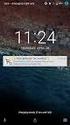 Capitolo 3 L applicazione Java Diagrammi ER Dopo le fasi di analisi, progettazione ed implementazione il software è stato compilato ed ora è pronto all uso; in questo capitolo mostreremo passo passo tutta
Capitolo 3 L applicazione Java Diagrammi ER Dopo le fasi di analisi, progettazione ed implementazione il software è stato compilato ed ora è pronto all uso; in questo capitolo mostreremo passo passo tutta
FtpZone Guida all uso Versione 2.1
 FtpZone Guida all uso Versione 2.1 La presente guida ha l obiettivo di spiegare le modalità di utilizzo del servizio FtpZone fornito da E-Mind Srl. All attivazione del servizio E-Mind fornirà solamente
FtpZone Guida all uso Versione 2.1 La presente guida ha l obiettivo di spiegare le modalità di utilizzo del servizio FtpZone fornito da E-Mind Srl. All attivazione del servizio E-Mind fornirà solamente
CONTENT MANAGEMENT SY STEM
 CONTENT MANAGEMENT SY STEM I NDI CE I NTRODUZI ONE Accesso al CMS 1) CONTENUTI 1.1 I nserimento, modifica e cancellazione dei contenuti 1.2 Sezioni, categorie e sottocategorie 2) UTENTI 3) UP LOAD FILES
CONTENT MANAGEMENT SY STEM I NDI CE I NTRODUZI ONE Accesso al CMS 1) CONTENUTI 1.1 I nserimento, modifica e cancellazione dei contenuti 1.2 Sezioni, categorie e sottocategorie 2) UTENTI 3) UP LOAD FILES
Mac Application Manager 1.3 (SOLO PER TIGER)
 Mac Application Manager 1.3 (SOLO PER TIGER) MacApplicationManager ha lo scopo di raccogliere in maniera centralizzata le informazioni piu salienti dei nostri Mac in rete e di associare a ciascun Mac i
Mac Application Manager 1.3 (SOLO PER TIGER) MacApplicationManager ha lo scopo di raccogliere in maniera centralizzata le informazioni piu salienti dei nostri Mac in rete e di associare a ciascun Mac i
CERTIFICATI DIGITALI. Manuale Utente
 CERTIFICATI DIGITALI Procedure di installazione, rimozione, archiviazione Manuale Utente versione 1.0 pag. 1 pag. 2 di30 Sommario CERTIFICATI DIGITALI...1 Manuale Utente...1 Sommario...2 Introduzione...3
CERTIFICATI DIGITALI Procedure di installazione, rimozione, archiviazione Manuale Utente versione 1.0 pag. 1 pag. 2 di30 Sommario CERTIFICATI DIGITALI...1 Manuale Utente...1 Sommario...2 Introduzione...3
Guida all accesso al portale e ai servizi self service
 Guida all accesso al portale e ai servizi self service INDICE PREMESSA 2 pag. 1 INTRODUZIONE 2 2 MODALITÀ DI PRIMO ACCESSO 2 2.1 LA CONVALIDA DELL INDIRIZZO DI POSTA ELETTRONICA 2 2.2 L INSERIMENTO DELLA
Guida all accesso al portale e ai servizi self service INDICE PREMESSA 2 pag. 1 INTRODUZIONE 2 2 MODALITÀ DI PRIMO ACCESSO 2 2.1 LA CONVALIDA DELL INDIRIZZO DI POSTA ELETTRONICA 2 2.2 L INSERIMENTO DELLA
MANUALE UTENTE Fiscali Free
 MANUALE UTENTE Fiscali Free Le informazioni contenute in questa pubblicazione sono soggette a modifiche da parte della ComputerNetRimini. Il software descritto in questa pubblicazione viene rilasciato
MANUALE UTENTE Fiscali Free Le informazioni contenute in questa pubblicazione sono soggette a modifiche da parte della ComputerNetRimini. Il software descritto in questa pubblicazione viene rilasciato
Il sofware è inoltre completato da una funzione di calendario che consente di impostare in modo semplice ed intuitivo i vari appuntamenti.
 SH.MedicalStudio Presentazione SH.MedicalStudio è un software per la gestione degli studi medici. Consente di gestire un archivio Pazienti, con tutti i documenti necessari ad avere un quadro clinico completo
SH.MedicalStudio Presentazione SH.MedicalStudio è un software per la gestione degli studi medici. Consente di gestire un archivio Pazienti, con tutti i documenti necessari ad avere un quadro clinico completo
Il file system. meccanismi di accesso e memorizzazione delle informazioni (programmi e dati) allocate. in memoria di massa
 Il File System 1 Il file system E quella componente del SO che fornisce i meccanismi di accesso e memorizzazione delle informazioni (programmi e dati) allocate in memoria di massa Realizza i concetti astratti
Il File System 1 Il file system E quella componente del SO che fornisce i meccanismi di accesso e memorizzazione delle informazioni (programmi e dati) allocate in memoria di massa Realizza i concetti astratti
Guida alla registrazione on-line di un DataLogger
 NovaProject s.r.l. Guida alla registrazione on-line di un DataLogger Revisione 3.0 3/08/2010 Partita IVA / Codice Fiscale: 03034090542 pag. 1 di 17 Contenuti Il presente documento è una guida all accesso
NovaProject s.r.l. Guida alla registrazione on-line di un DataLogger Revisione 3.0 3/08/2010 Partita IVA / Codice Fiscale: 03034090542 pag. 1 di 17 Contenuti Il presente documento è una guida all accesso
Regione Toscana. ARPA Fonte Dati. Manuale Amministratore. L. Folchi (TAI) Redatto da
 ARPA Fonte Dati Regione Toscana Redatto da L. Folchi (TAI) Rivisto da Approvato da Versione 1.0 Data emissione 06/08/13 Stato DRAFT 1 Versione Data Descrizione 1,0 06/08/13 Versione Iniziale 2 Sommario
ARPA Fonte Dati Regione Toscana Redatto da L. Folchi (TAI) Rivisto da Approvato da Versione 1.0 Data emissione 06/08/13 Stato DRAFT 1 Versione Data Descrizione 1,0 06/08/13 Versione Iniziale 2 Sommario
3.5.1.1 Aprire, preparare un documento da utilizzare come documento principale per una stampa unione.
 Elaborazione testi 133 3.5 Stampa unione 3.5.1 Preparazione 3.5.1.1 Aprire, preparare un documento da utilizzare come documento principale per una stampa unione. Abbiamo visto, parlando della gestione
Elaborazione testi 133 3.5 Stampa unione 3.5.1 Preparazione 3.5.1.1 Aprire, preparare un documento da utilizzare come documento principale per una stampa unione. Abbiamo visto, parlando della gestione
11/02/2015 MANUALE DI INSTALLAZIONE DELL APPLICAZIONE DESKTOP TELEMATICO VERSIONE 1.0
 11/02/2015 MANUALE DI INSTALLAZIONE DELL APPLICAZIONE DESKTOP TELEMATICO VERSIONE 1.0 PAG. 2 DI 38 INDICE 1. PREMESSA 3 2. SCARICO DEL SOFTWARE 4 2.1 AMBIENTE WINDOWS 5 2.2 AMBIENTE MACINTOSH 6 2.3 AMBIENTE
11/02/2015 MANUALE DI INSTALLAZIONE DELL APPLICAZIONE DESKTOP TELEMATICO VERSIONE 1.0 PAG. 2 DI 38 INDICE 1. PREMESSA 3 2. SCARICO DEL SOFTWARE 4 2.1 AMBIENTE WINDOWS 5 2.2 AMBIENTE MACINTOSH 6 2.3 AMBIENTE
LA GESTIONE DELLE VISITE CLIENTI VIA WEB
 LA GESTIONE DELLE VISITE CLIENTI VIA WEB L applicazione realizzata ha lo scopo di consentire agli agenti l inserimento via web dei dati relativi alle visite effettuate alla clientela. I requisiti informatici
LA GESTIONE DELLE VISITE CLIENTI VIA WEB L applicazione realizzata ha lo scopo di consentire agli agenti l inserimento via web dei dati relativi alle visite effettuate alla clientela. I requisiti informatici
Gestione File e Cartelle
 Gestione File e Cartelle Gestione File e Cartelle 1 Formattare il floppy disk Attualmente, tutti i floppy in commercio sono già formattati, ma può capitare di dover eseguire questa operazione sia su un
Gestione File e Cartelle Gestione File e Cartelle 1 Formattare il floppy disk Attualmente, tutti i floppy in commercio sono già formattati, ma può capitare di dover eseguire questa operazione sia su un
1- OBIETTIVI DEL DOCUMENTO 2- INTRODUZIONE
 1- OBIETTIVI DEL DOCUMENTO... 1 2- INTRODUZIONE... 1 3- ACCESSO ALLA PROCEDURA... 2 4- COMPILAZIONE ON-LINE... 4 5- SCELTA DELLA REGIONE O PROVINCIA AUTONOMA... 5 6- DATI ANAGRAFICI... 6 7- DATI ANAGRAFICI
1- OBIETTIVI DEL DOCUMENTO... 1 2- INTRODUZIONE... 1 3- ACCESSO ALLA PROCEDURA... 2 4- COMPILAZIONE ON-LINE... 4 5- SCELTA DELLA REGIONE O PROVINCIA AUTONOMA... 5 6- DATI ANAGRAFICI... 6 7- DATI ANAGRAFICI
Strutturazione logica dei dati: i file
 Strutturazione logica dei dati: i file Informazioni più complesse possono essere composte a partire da informazioni elementari Esempio di una banca: supponiamo di voler mantenere all'interno di un computer
Strutturazione logica dei dati: i file Informazioni più complesse possono essere composte a partire da informazioni elementari Esempio di una banca: supponiamo di voler mantenere all'interno di un computer
Esercizio data base "Biblioteca"
 Rocco Sergi Esercizio data base "Biblioteca" Database 2: Biblioteca Testo dell esercizio Si vuole realizzare una base dati per la gestione di una biblioteca. La base dati conterrà tutte le informazioni
Rocco Sergi Esercizio data base "Biblioteca" Database 2: Biblioteca Testo dell esercizio Si vuole realizzare una base dati per la gestione di una biblioteca. La base dati conterrà tutte le informazioni
GUIDA UTENTE MONEY TRANSFER MANAGER
 GUIDA UTENTE MONEY TRANSFER MANAGER (vers. 1.0.2) GUIDA UTENTE MONEY TRANSFER MANAGER (vers. 1.0.2)... 1 Installazione... 2 Prima esecuzione... 5 Login... 7 Funzionalità... 8 Anagrafica... 9 Registrazione
GUIDA UTENTE MONEY TRANSFER MANAGER (vers. 1.0.2) GUIDA UTENTE MONEY TRANSFER MANAGER (vers. 1.0.2)... 1 Installazione... 2 Prima esecuzione... 5 Login... 7 Funzionalità... 8 Anagrafica... 9 Registrazione
Manuale operatore per l utilizzo dell utente di dominio
 Manuale operatore per l utilizzo dell utente di dominio Sommario Manuale operatore per l utilizzo dell utente di dominio... 1 1. Account personale di dominio... 2 2. Account generico di dominio... 2 3.
Manuale operatore per l utilizzo dell utente di dominio Sommario Manuale operatore per l utilizzo dell utente di dominio... 1 1. Account personale di dominio... 2 2. Account generico di dominio... 2 3.
Database 1 biblioteca universitaria. Testo del quesito
 Database 1 biblioteca universitaria Testo del quesito Una biblioteca universitaria acquista testi didattici su indicazione dei professori e cura il prestito dei testi agli studenti. La biblioteca vuole
Database 1 biblioteca universitaria Testo del quesito Una biblioteca universitaria acquista testi didattici su indicazione dei professori e cura il prestito dei testi agli studenti. La biblioteca vuole
Gestione Turni. Introduzione
 Gestione Turni Introduzione La gestione dei turni di lavoro si rende necessaria quando, per garantire la continuità del servizio di una determinata struttura, è necessario che tutto il personale afferente
Gestione Turni Introduzione La gestione dei turni di lavoro si rende necessaria quando, per garantire la continuità del servizio di una determinata struttura, è necessario che tutto il personale afferente
Sistemi Operativi Il Sistema Operativo Windows (parte 3)
 Sistemi Operativi Il Sistema Operativo Windows (parte 3) Docente: Claudio E. Palazzi cpalazzi@math.unipd.it Crediti per queste slides al Prof. Tullio Vardanega Architettura di NTFS 1 NTFS file system adottato
Sistemi Operativi Il Sistema Operativo Windows (parte 3) Docente: Claudio E. Palazzi cpalazzi@math.unipd.it Crediti per queste slides al Prof. Tullio Vardanega Architettura di NTFS 1 NTFS file system adottato
Guida all'uso del CMS (Content Management System, Sistema di Gestione dei Contenuti)
 GUIDE Sa.Sol. Desk: Rete Telematica tra le Associazioni di Volontariato della Sardegna Guida all'uso del CMS (Content Management System, Sistema di Gestione dei Contenuti) Argomento Descrizione Gestione
GUIDE Sa.Sol. Desk: Rete Telematica tra le Associazioni di Volontariato della Sardegna Guida all'uso del CMS (Content Management System, Sistema di Gestione dei Contenuti) Argomento Descrizione Gestione
Corso di Amministrazione di Reti A.A. 2002/2003
 Struttura di Active Directory Corso di Amministrazione di Reti A.A. 2002/2003 Materiale preparato utilizzando dove possibile materiale AIPA http://www.aipa.it/attivita[2/formazione[6/corsi[2/materiali/reti%20di%20calcolatori/welcome.htm
Struttura di Active Directory Corso di Amministrazione di Reti A.A. 2002/2003 Materiale preparato utilizzando dove possibile materiale AIPA http://www.aipa.it/attivita[2/formazione[6/corsi[2/materiali/reti%20di%20calcolatori/welcome.htm
A destra è delimitata dalla barra di scorrimento verticale, mentre in basso troviamo una riga complessa.
 La finestra di Excel è molto complessa e al primo posto avvio potrebbe disorientare l utente. Analizziamone i componenti dall alto verso il basso. La prima barra è la barra del titolo, dove troviamo indicato
La finestra di Excel è molto complessa e al primo posto avvio potrebbe disorientare l utente. Analizziamone i componenti dall alto verso il basso. La prima barra è la barra del titolo, dove troviamo indicato
Manuale LiveBox APPLICAZIONE WINDOWS PHONE V. 3.0.3 (465) http://www.liveboxcloud.com
 2015 Manuale LiveBox APPLICAZIONE WINDOWS PHONE V. 3.0.3 (465) http://www.liveboxcloud.com LiveBox Srl non rilascia dichiarazioni o garanzie in merito al contenuto o uso di questa documentazione e declina
2015 Manuale LiveBox APPLICAZIONE WINDOWS PHONE V. 3.0.3 (465) http://www.liveboxcloud.com LiveBox Srl non rilascia dichiarazioni o garanzie in merito al contenuto o uso di questa documentazione e declina
Registratori di Cassa
 modulo Registratori di Cassa Interfacciamento con Registratore di Cassa RCH Nucleo@light GDO BREVE GUIDA ( su logiche di funzionamento e modalità d uso ) www.impresa24.ilsole24ore.com 1 Sommario Introduzione...
modulo Registratori di Cassa Interfacciamento con Registratore di Cassa RCH Nucleo@light GDO BREVE GUIDA ( su logiche di funzionamento e modalità d uso ) www.impresa24.ilsole24ore.com 1 Sommario Introduzione...
MOCA. Modulo Candidatura. http://www.federscacchi.it/moca. moca@federscacchi.it. [Manuale versione 1.0 marzo 2013]
![MOCA. Modulo Candidatura. http://www.federscacchi.it/moca. moca@federscacchi.it. [Manuale versione 1.0 marzo 2013] MOCA. Modulo Candidatura. http://www.federscacchi.it/moca. moca@federscacchi.it. [Manuale versione 1.0 marzo 2013]](/thumbs/25/5308947.jpg) MOCA Modulo Candidatura http://www.federscacchi.it/moca moca@federscacchi.it [Manuale versione 1.0 marzo 2013] 1/12 MOCA in breve MOCA è una funzionalità del sito web della FSI che permette di inserire
MOCA Modulo Candidatura http://www.federscacchi.it/moca moca@federscacchi.it [Manuale versione 1.0 marzo 2013] 1/12 MOCA in breve MOCA è una funzionalità del sito web della FSI che permette di inserire
Corso base di informatica
 Corso base di informatica AVVIARE IL COMPUTER Per accendere il computer devi premere il pulsante di accensione posto di norma nella parte frontale del personal computer. Vedrai apparire sul monitor delle
Corso base di informatica AVVIARE IL COMPUTER Per accendere il computer devi premere il pulsante di accensione posto di norma nella parte frontale del personal computer. Vedrai apparire sul monitor delle
Gestione Risorse Umane Web
 La gestione delle risorse umane Gestione Risorse Umane Web Generazione attestati di partecipazione ai corsi di formazione (Versione V03) Premessa... 2 Configurazione del sistema... 3 Estrattore dati...
La gestione delle risorse umane Gestione Risorse Umane Web Generazione attestati di partecipazione ai corsi di formazione (Versione V03) Premessa... 2 Configurazione del sistema... 3 Estrattore dati...
per immagini guida avanzata Uso delle tabelle e dei grafici Pivot Geometra Luigi Amato Guida Avanzata per immagini excel 2000 1
 Uso delle tabelle e dei grafici Pivot Geometra Luigi Amato Guida Avanzata per immagini excel 2000 1 Una tabella Pivot usa dati a due dimensioni per creare una tabella a tre dimensioni, cioè una tabella
Uso delle tabelle e dei grafici Pivot Geometra Luigi Amato Guida Avanzata per immagini excel 2000 1 Una tabella Pivot usa dati a due dimensioni per creare una tabella a tre dimensioni, cioè una tabella
Le Infrastrutture Software ed il Sistema Operativo
 Le Infrastrutture Software ed il Sistema Operativo Corso di Informatica CdL: Chimica Claudia d'amato claudia.damato@di.uniba.it Il Sistema Operativo (S0) (Inf.) E' l'insieme dei programmi che consentono
Le Infrastrutture Software ed il Sistema Operativo Corso di Informatica CdL: Chimica Claudia d'amato claudia.damato@di.uniba.it Il Sistema Operativo (S0) (Inf.) E' l'insieme dei programmi che consentono
La struttura dati ad albero binario
 La struttura dati ad albero binario L albero è una struttura dati nella quale le informazioni sono organizzate in modo gerarchico, dall alto verso il basso. Gli elementi di un albero si chiamano nodi,
La struttura dati ad albero binario L albero è una struttura dati nella quale le informazioni sono organizzate in modo gerarchico, dall alto verso il basso. Gli elementi di un albero si chiamano nodi,
DOS-Gestione delle Directory e comandi
 DOS-Gestione delle Directory e comandi In ambiente MS-DOS è doveroso saper gestire file e cartelle in modo rapido. Vediamo ora come sono organizzati i file. Un file è un qualsiasi insieme di informazioni
DOS-Gestione delle Directory e comandi In ambiente MS-DOS è doveroso saper gestire file e cartelle in modo rapido. Vediamo ora come sono organizzati i file. Un file è un qualsiasi insieme di informazioni
Uso di base delle funzioni in Microsoft Excel
 Uso di base delle funzioni in Microsoft Excel Le funzioni Una funzione è un operatore che applicato a uno o più argomenti (valori, siano essi numeri con virgola, numeri interi, stringhe di caratteri) restituisce
Uso di base delle funzioni in Microsoft Excel Le funzioni Una funzione è un operatore che applicato a uno o più argomenti (valori, siano essi numeri con virgola, numeri interi, stringhe di caratteri) restituisce
Sage Start Archivio file Guida. Dalla versione 2015 09.10.2014
 Sage Start Archivio file Guida Dalla versione 2015 09.10.2014 Sommario 1.0 Introduzione 3 1.1 Moduli con archivio file 3 1.2 Informazioni generali 3 1.2.1 Cancellazione di record di dati 4 1.2.2 Duplicazione
Sage Start Archivio file Guida Dalla versione 2015 09.10.2014 Sommario 1.0 Introduzione 3 1.1 Moduli con archivio file 3 1.2 Informazioni generali 3 1.2.1 Cancellazione di record di dati 4 1.2.2 Duplicazione
Schema Tipologia a Stella
 Cos'e' esattamente una rete! Una LAN (Local Area Network) è un insieme di dispositivi informatici collegati fra loro, che utilizzano un linguaggio che consente a ciascuno di essi di scambiare informazioni.
Cos'e' esattamente una rete! Una LAN (Local Area Network) è un insieme di dispositivi informatici collegati fra loro, che utilizzano un linguaggio che consente a ciascuno di essi di scambiare informazioni.
GESCO MOBILE per ANDROID
 GESCO MOBILE per ANDROID APPLICAZIONE PER LA GESTIONE DEI DISPOSITIVI GSM GESCO aggiornamenti su www.gesco.it GUIDA ALL USO Vi ringraziamo per aver scelto la qualità dei prodotti GESCO. Scopo di questa
GESCO MOBILE per ANDROID APPLICAZIONE PER LA GESTIONE DEI DISPOSITIVI GSM GESCO aggiornamenti su www.gesco.it GUIDA ALL USO Vi ringraziamo per aver scelto la qualità dei prodotti GESCO. Scopo di questa
Guido d uso sito internet Unione Valdera
 Guido d uso sito internet Unione Valdera Accesso Area riservata di gestione sito: Inserito nome utente e password vi troverete la schermata di cui sotto con le sezioni del sito in evidenza Cliccando sulla
Guido d uso sito internet Unione Valdera Accesso Area riservata di gestione sito: Inserito nome utente e password vi troverete la schermata di cui sotto con le sezioni del sito in evidenza Cliccando sulla
Gestione Rapporti (Calcolo Aree)
 Gestione Rapporti (Calcolo Aree) L interfaccia dello strumento generale «Gestione Rapporti»...3 Accedere all interfaccia (toolbar)...3 Comandi associati alle icone della toolbar...4 La finestra di dialogo
Gestione Rapporti (Calcolo Aree) L interfaccia dello strumento generale «Gestione Rapporti»...3 Accedere all interfaccia (toolbar)...3 Comandi associati alle icone della toolbar...4 La finestra di dialogo
Il Programma... 3 I moduli... 3 Installazione... 3 La finestra di Login... 4 La suite dei programmi... 6 Pannello voci... 10
 MANCA COPERTINA INDICE Il Programma... 3 I moduli... 3 Installazione... 3 La finestra di Login... 4 La suite dei programmi... 6 Pannello voci... 10 epico! è distribuito nelle seguenti versioni: epico!
MANCA COPERTINA INDICE Il Programma... 3 I moduli... 3 Installazione... 3 La finestra di Login... 4 La suite dei programmi... 6 Pannello voci... 10 epico! è distribuito nelle seguenti versioni: epico!
5-1 FILE: CREAZIONE NUOVO DOCUMENTO
 Capittol lo 5 File 5-1 FILE: CREAZIONE NUOVO DOCUMENTO In Word è possibile creare documenti completamente nuovi oppure risparmiare tempo utilizzando autocomposizioni o modelli, che consentono di creare
Capittol lo 5 File 5-1 FILE: CREAZIONE NUOVO DOCUMENTO In Word è possibile creare documenti completamente nuovi oppure risparmiare tempo utilizzando autocomposizioni o modelli, che consentono di creare
MANUALE D USO DELLA PIATTAFORMA ITCMS
 MANUALE D USO DELLA PIATTAFORMA ITCMS MANULE D USO INDICE 1. INTRODUZIONE... 2 2. ACCEDERE ALLA GESTIONE DEI CONTENUTI... 3 3. GESTIONE DEI CONTENUTI DI TIPO TESTUALE... 4 3.1 Editor... 4 3.2 Import di
MANUALE D USO DELLA PIATTAFORMA ITCMS MANULE D USO INDICE 1. INTRODUZIONE... 2 2. ACCEDERE ALLA GESTIONE DEI CONTENUTI... 3 3. GESTIONE DEI CONTENUTI DI TIPO TESTUALE... 4 3.1 Editor... 4 3.2 Import di
Modulo 6 Strumenti di presentazione
 Modulo 6 Strumenti di presentazione Gli strumenti di presentazione permettono di realizzare documenti ipertestuali composti da oggetti provenienti da media diversi, quali: testo, immagini, video digitali,
Modulo 6 Strumenti di presentazione Gli strumenti di presentazione permettono di realizzare documenti ipertestuali composti da oggetti provenienti da media diversi, quali: testo, immagini, video digitali,
Università degli Studi di Messina
 Università degli Studi di Messina Guida alla Rendicontazione on-line delle Attività del Docente Versione della revisione: 2.02/2013-07 A cura di: Fabio Adelardi Università degli studi di Messina Centro
Università degli Studi di Messina Guida alla Rendicontazione on-line delle Attività del Docente Versione della revisione: 2.02/2013-07 A cura di: Fabio Adelardi Università degli studi di Messina Centro
SharePoints è attualmente disponibile in Inglese, Italiano e Francese.
 Introduzione Con Mac OS X, Apple ha deciso di limitare per default la condivisione solamente alla cartella public di ciascun utente. Con SharePoints viene rimossa questa limitazione. SharePoints permette
Introduzione Con Mac OS X, Apple ha deciso di limitare per default la condivisione solamente alla cartella public di ciascun utente. Con SharePoints viene rimossa questa limitazione. SharePoints permette
Introduzione alla. Alessandra Giordani agiordani@disi.unitn.it Lunedì 27 febbraio 2012 http://disi.unitn.it/~agiordani/ 1
 Introduzione alla Shell di UNIX Alessandra Giordani agiordani@disi.unitn.it Lunedì 27 febbraio 2012 http://disi.unitn.it/~agiordani/ 1 Composizione di un sistema informativo: Hardware (CPU, periferiche,
Introduzione alla Shell di UNIX Alessandra Giordani agiordani@disi.unitn.it Lunedì 27 febbraio 2012 http://disi.unitn.it/~agiordani/ 1 Composizione di un sistema informativo: Hardware (CPU, periferiche,
Gestione del file system
 Gestione del file system Gestione del file system Il gestore del file system è quella parte del sistema operativo incaricato di gestire le informazioni memorizzate sui dispositivi di memoria permanente
Gestione del file system Gestione del file system Il gestore del file system è quella parte del sistema operativo incaricato di gestire le informazioni memorizzate sui dispositivi di memoria permanente
CONFIGURAZIONE E GESTIONE DEI DATABASE (rev. 1.1)
 CONFIGURAZIONE E GESTIONE DEI DATABASE (rev. 1.1) Indice. Introduzione Configurazione iniziale del database Condivisione del database su rete locale (LAN) Cambio e gestione di database multipli Importazione
CONFIGURAZIONE E GESTIONE DEI DATABASE (rev. 1.1) Indice. Introduzione Configurazione iniziale del database Condivisione del database su rete locale (LAN) Cambio e gestione di database multipli Importazione
NAVIGAZIONE DEL SI-ERC: UTENTE PROGETTISTA
 3 NAVIGAZIONE DEL SI-ERC: UTENTE PROGETTISTA Collegandosi al sito, si accede alla Home Page del SI-ERC che si presenta come illustrato di seguito. L utente progettista, analogamente agli altri utenti,
3 NAVIGAZIONE DEL SI-ERC: UTENTE PROGETTISTA Collegandosi al sito, si accede alla Home Page del SI-ERC che si presenta come illustrato di seguito. L utente progettista, analogamente agli altri utenti,
CdL in Medicina Veterinaria - STPA AA 2007-08
 CdL in Medicina Veterinaria - STPA AA 2007-08 Microsoft Windows Funzionalità di un S.O. Gestione dei file Gestione dei dispositivi di ingresso/uscita Comandi per l attivazione e la gestione di programmi
CdL in Medicina Veterinaria - STPA AA 2007-08 Microsoft Windows Funzionalità di un S.O. Gestione dei file Gestione dei dispositivi di ingresso/uscita Comandi per l attivazione e la gestione di programmi
Per chi ha la Virtual Machine: avviare Grass da terminale, andando su Applicazioni Accessori Terminale e scrivere grass
 0_Iniziare con GRASS Avvio di Grass e creazione della cartella del Database di GRASS Per chi ha la Virtual Machine: avviare Grass da terminale, andando su Applicazioni Accessori Terminale e scrivere grass
0_Iniziare con GRASS Avvio di Grass e creazione della cartella del Database di GRASS Per chi ha la Virtual Machine: avviare Grass da terminale, andando su Applicazioni Accessori Terminale e scrivere grass
Manuale per i redattori del sito web OttoInforma
 Manuale per i redattori del sito web OttoInforma Contenuti 1. Login 2. Creare un nuovo articolo 3. Pubblicare l articolo 4. Salvare l articolo in bozza 5. Le categorie 6. Modificare un articolo 7. Modificare
Manuale per i redattori del sito web OttoInforma Contenuti 1. Login 2. Creare un nuovo articolo 3. Pubblicare l articolo 4. Salvare l articolo in bozza 5. Le categorie 6. Modificare un articolo 7. Modificare
I file di dati. Unità didattica D1 1
 I file di dati Unità didattica D1 1 1) I file sequenziali Utili per la memorizzazione di informazioni testuali Si tratta di strutture organizzate per righe e non per record Non sono adatte per grandi quantità
I file di dati Unità didattica D1 1 1) I file sequenziali Utili per la memorizzazione di informazioni testuali Si tratta di strutture organizzate per righe e non per record Non sono adatte per grandi quantità
Introduzione al Foglio Elettronico
 Microsoft Excel Introduzione al Foglio Elettronico Il Foglio Elettronico Si presenta come una grande tabella su un foglio di carta Le celle contengono differenti dati Numeri Testo Date Ecc I dati possono
Microsoft Excel Introduzione al Foglio Elettronico Il Foglio Elettronico Si presenta come una grande tabella su un foglio di carta Le celle contengono differenti dati Numeri Testo Date Ecc I dati possono
GUIDA AL SOCIAL CARE
 1 REGISTRAZIONE pag. 2 GESTIONE PROFILO pag. 3 GESTIONE APPUNTAMENTI pag. 4 GESTIONE PIANI DI CURA (RICHIESTA AUTORIZZAZIONE) pag. 5 INVIO DOCUMENTI A PRONTO CARE (es. FATTURE) pag. 6 LIQUIDAZIONI pag.
1 REGISTRAZIONE pag. 2 GESTIONE PROFILO pag. 3 GESTIONE APPUNTAMENTI pag. 4 GESTIONE PIANI DI CURA (RICHIESTA AUTORIZZAZIONE) pag. 5 INVIO DOCUMENTI A PRONTO CARE (es. FATTURE) pag. 6 LIQUIDAZIONI pag.
NAVIGAORA HOTSPOT. Manuale utente per la configurazione
 NAVIGAORA HOTSPOT Manuale utente per la configurazione NAVIGAORA Hotspot è l innovativo servizio che offre ai suoi clienti accesso ad Internet gratuito, in modo semplice e veloce, grazie al collegamento
NAVIGAORA HOTSPOT Manuale utente per la configurazione NAVIGAORA Hotspot è l innovativo servizio che offre ai suoi clienti accesso ad Internet gratuito, in modo semplice e veloce, grazie al collegamento
Guida alla procedura di inserimento materiale didattico sui minisiti degli insegnamenti
 Guida alla procedura di inserimento materiale didattico sui minisiti degli insegnamenti Inserimento materiale Rendere il materiale accessibile tramite inserimento di user e password (autenticazione) Impostazioni
Guida alla procedura di inserimento materiale didattico sui minisiti degli insegnamenti Inserimento materiale Rendere il materiale accessibile tramite inserimento di user e password (autenticazione) Impostazioni
WoWords. Guida all uso: creare ed utilizzare le frasi. In questa guida è descritto come creare ed utilizzare le frasi nel software WoWords.
 In questa guida è descritto come creare ed utilizzare le frasi nel software WoWords. Premessa Oltre alle singole parole WoWords può gestire intere frasi in inglese. A differenza delle singole parole, le
In questa guida è descritto come creare ed utilizzare le frasi nel software WoWords. Premessa Oltre alle singole parole WoWords può gestire intere frasi in inglese. A differenza delle singole parole, le
Concetti base. Avviare e spegnere il computer. Muoversi tra il menù dei programmi installati
 Concetti base Avviare e spegnere il computer Muoversi tra il menù dei programmi installati Di che risorse disponiamo? Pannello di controllo - Sistema (RAM, Processore, Sistema Operativo) Risorse del computer
Concetti base Avviare e spegnere il computer Muoversi tra il menù dei programmi installati Di che risorse disponiamo? Pannello di controllo - Sistema (RAM, Processore, Sistema Operativo) Risorse del computer
Il software: Istruzioni per il computer. I tre tipi di software di sistema. Compiti del sistema operativo
 Il software: Istruzioni per il computer I tre tipi di software di sistema Software applicativo aiuta a svolgere operazioni utili in vari campi programmi di videoscrittura, fogli elettronici, videogiochi
Il software: Istruzioni per il computer I tre tipi di software di sistema Software applicativo aiuta a svolgere operazioni utili in vari campi programmi di videoscrittura, fogli elettronici, videogiochi
